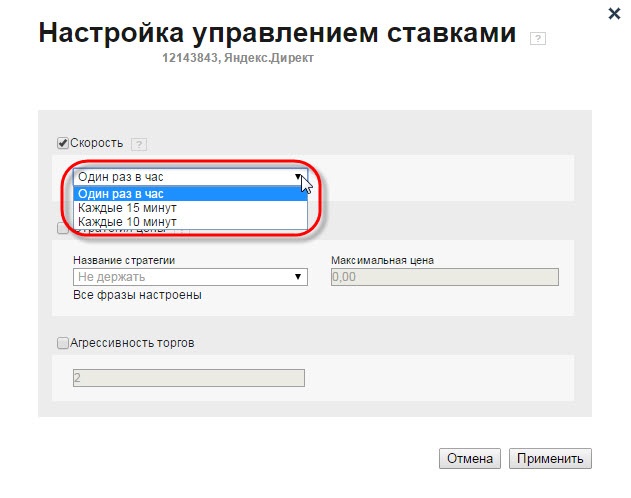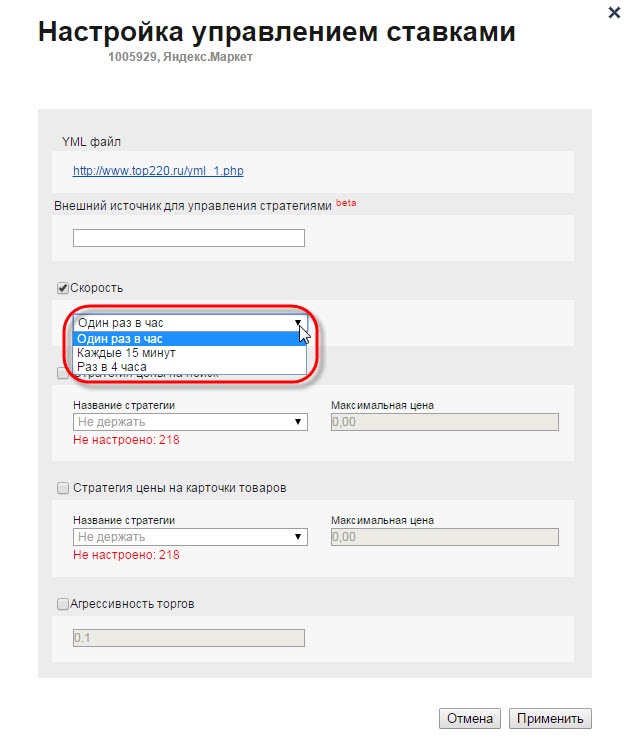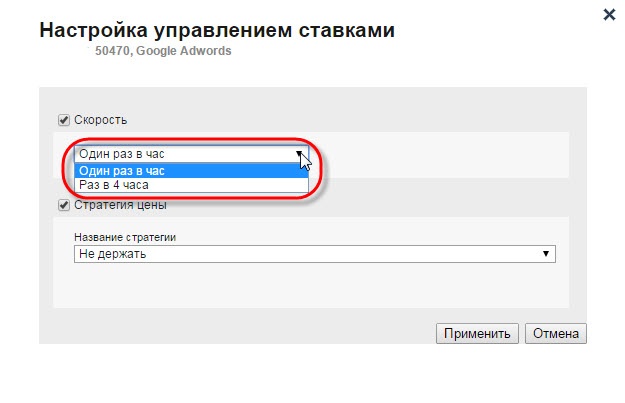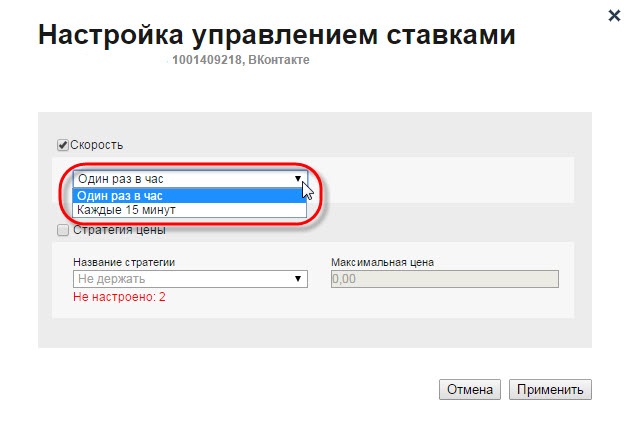...
При выборе варианта "Скачать" и нажатии кнопки "Продолжить" рекламная кампания выгружается (скачивается) из источников размещения (Яндекс.Директ, Google Adwords), а в системе "Garpun" создается профиль рекламной кампании, для которого возможно изменить настройки.
После выбора варианта "Скачать" кнопка скрывается, появляется прогресс-бар. Когда создастся профиль кампании и все реальные рекламные объекты в контекстной системе, прогресс бар исчезает и кнопка появится снова. Такая рекламная кампания снова доступна для скачивания. Уже скопированная кампания появляется в списке кампаний на вкладке «Текущие рекламные кампании».
Вариант "Скачать и загрузить"
В случае выбора варианта "Скачать и загрузить", по нажатию на кнопку "Продолжить", образ рекламной кампания выгружается (скачивается) из источников размещения (Яндекс.Директ, Google Adwords).
По завершении создания образа рекламной кампании даётся возможность отредактировать кампанию.
После выбора этого варианта кнопка скрывается, появляется прогресс-бар. После того, как в системе создастся профиль рекламной кампании, прогресс-бар исчезнет, и появится ссылка с доступом к редактированию профиля.
В списке ,[5] при рекламных кампаний, при наведении курсора на скачанный образ рекламной кампании, появляется кнопка . По нажатию на неё происходит процесс создания реальных рекламных объектов в контекстной системе, а образ рекламной кампании встает автоматически в ближайшую очередь для загрузки в источники размещения (Яндекс.Директ, Google Adwords) и автоматически ставится на загрузку на ближайшее доступное расписание. После загрузки рекламной кампании в источники размещения, статус рекламной кампании меняется на «Приостановлена» с текущим «номером», полученным из источника размещения.
| Note | ||
|---|---|---|
| ||
Вариант "Скачать" - доступен только для пользователя с ролью Администратор агентства. Вариант "Скачать и загрузить" - доступен для пользователя, обладающего одной из следующих ролей: Администратор агентства, Руководитель контекстного отдела, Контекстный менеджер. |
| Warning | ||
|---|---|---|
| ||
- нельзя запустить процесс копирования повторно для рекламной кампании до завершения процесса выгрузки |
...
из источников размещения рекламной кампании; - нельзя запустить процесс копирования для рекламных кампаний, находящихся в процессе загрузки в источники размещения; - |
...
для рекламной кампании, для которой запущен процесс dump, |
...
копирование недоступно. |
Включение сервиса
Включение сервиса происходит при нажатии на неактивную кнопку в интерфейсе системы Garpun. Выключение сервиса происходит при нажатии на активную кнопку в интерфейсе системы Garpun.
| Note | ||
|---|---|---|
| ||
Процесс включения и выключения сервиса занимает порядка 1 часа, так как процесс выгрузки рекламной кампании из контекстной системы в сервис Garpun начинается в ближайший час. Только после этого появится возможность настройки инструмента для каждой рекламной кампании. |
Сервис "Управление ставками" можно включить для всех рекламных кампаний в проекте и для определённой кампании. Порядок действий для включения кампаний следующий:
Для всех кампаний
1. Заходим в пункт меню "Инструменты" -> "Проекты".
2. Напротив необходимого проекта нажимаем кнопку .
Для определённой кампании
1. Заходим в пункт меню "Инструменты" => "Проекты".
2. Заходим в необходимый проект, кликнув по его названию.
3. Напротив необходимой рекламной кампании нажимаем на кнопку .
Настройка сервиса
Основные настройки
Настройки, встречающиеся во всех контекстных системах
Агрессивность торгов - Цена, до наступления которой сервис настройкиПороговая цена[7] - до наступления указанной цены сервис управления ставками удерживает позиции агрессивно, повышая ставку для достижения цели.
Выборочная настройка
Сервис можно настроить выборочно как для рекламных кампаний, так и для объявлений.
Для кампаний
Для всех
В пределах одной контекстной системы
1. По нажатию на заголовок контекстной системы раскрывается список всех рекламных кампаний в её пределах. Выбираем (отмечаем галочкой) общий чекбокс у заголовка контекстной системы. По нажатию будут отмечены все рекламные кампании в текущей контекстной системе;
2. После выделения рекламных кампаний появится выпадающая панель настройки рекламных кампаний (в заголовке контекстной системы над списком объявлений). В ней нажимаем на ссылку "Упр.ставками"[8] .
Все имеющиеся кампании
1. По нажатию на кнопку вызывается общий фильтр по рекламным кампаниям;
2. В общем фильтре выбираем (отмечаем галочкой) общий чекбокс. По нажатию будут отмечены все имеющиеся рекламные кампании во всех контекстных системах и группах.
3. После выделения всех рекламных кампаний появится выпадающая панель настройки рекламных кампаний (в заголовке контекстной системы над списком объявлений). В ней нажимаем на ссылку "Упр.ставками"[9] .
Выборочно
Параметр, устанавливающийся только для стратегии "Любое в спецразмешениях". Он позволяет установить цену клика, до которой сервис "Управление ставками" будет продолжать торги, повышая ставку для достижения цели - установленной стратегии.
Скорость - Частота, с которой сервис "Управление ставками" совершает проверку актцальной цены клика в контекстной системе и, в случае необходимости, меняет её в системе "Garpun" для достиженияцели - осуществления стратегии. Выбирается из выпадающего списка. Варианты выбора скоростей зависят от контекстной системы.
Выборочная настройка
Сервис можно настроить выборочно как для рекламных кампаний, так и для объявлений.
Для кампаний
1. Выбираем (отмечаем галочкой слева) все необходимые рекламные капании, для которых нужно присвоить стратегию.
2. После появления выпадающей панели настройки рекламных кампаний (в заголовке контекстной системы над списком объявлений), нажимаем на ссылку "Упр.ставками"[10] .
3. По нажатию на ссылку переходим к форме настройки управлением ставками.
Для объявлений
- Для всех
1. По нажатию на кнопку вызывается общий фильтр по объявлениям;
2. В общем фильтре выбираем (отмечаем галочкой) общий чекбокс. По нажатию будут отмечены все имеющиеся объявления.
3. После появления выпадающей панели настройки рекламных объявлений (над списком объявлений), нажимаем на ссылку "Присвоить стратегию"[11] ;
4. По нажатию на ссылку переходим к форме настройки управлением ставками. В ней выбираем присваиваемую стратегию и устанавливаем максимальную цену клика.
- Выборочно
1. Выбираем (отмечаем галочкой слева) все необходимые объявления, для которых мы присваиваем стратегию;
2. После появления выпадающей панели настройки рекламных кампаний (в заголовке контекстной системы над списком объявлений), нажимаем на ссылку "Присвоить стратегию"[12]
3. По нажатию на ссылку переходим к форме настройки управлением ставками. В ней выбираем присваиваемую стратегию и устанавливаем максимальную цену клика.
Для рекламных мест[13]
1. В столбце "стратегия" нажимаем на надпись-ссылку (содержание надписи-ссылки зависит от текущей стратегии). Если ранее не устанавливалась ни одна стратегия, ссылка будет "не держать".
2. По нажатию появится поле с выпадающим списком стратегий цены (содержание списка зависит от конкретной контекстной системы), в котором выбирается необходимая стратегия для конкретного рекламного места;
3. Устанавливаем максимальную цену клика.
4. Сохраняем изменения нажатием на кнопку либо на кнопку "Сохранить" на выпадающей панели настройки стратегий (при нажатии на кнопку "Отмена" выбранная стратегия и все изменения не сохранятся).
...